今天跟大家分享一个非常强大的功能Excel快捷键──F5,它的作用是调出【定位】窗口,我们可以利用定位窗口来解决工作中遇到的各种问题,废话不多说,让我们来看下它都能解决哪些......
2023-01-19 202 Excel快捷键
Microsoft Word是许多人在日常工作中必不可少的工具,它拥有许多强大的功能,其中导航栏和标题设置是常用的功能之一。下面将详细介绍Microsoft 365家庭版中的word导航栏怎么显示出来和word导航栏怎么设置标题。
一、word导航栏怎么显示出来
Word的导航栏可以帮助我们快速定位和浏览文档中的内容,在编辑大型文档时,导航栏会极大地提高我们的工作效率。下面是如何在Microsoft 365家庭版的Word中显示导航栏的步骤:
1、打开Microsoft 365家庭版的Word,点击顶部的“视图”选项卡。
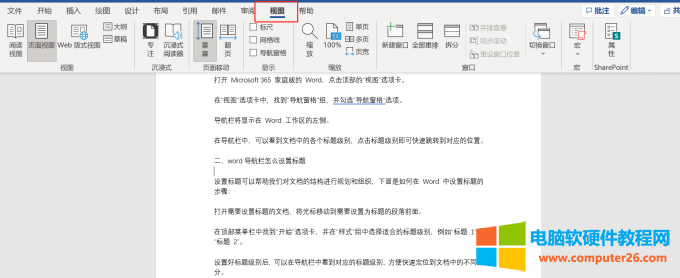
图1:点击顶部的“视图”选项卡
2、在“视图”选项卡中,找到“显示”组,并勾选“导航窗格”选项。
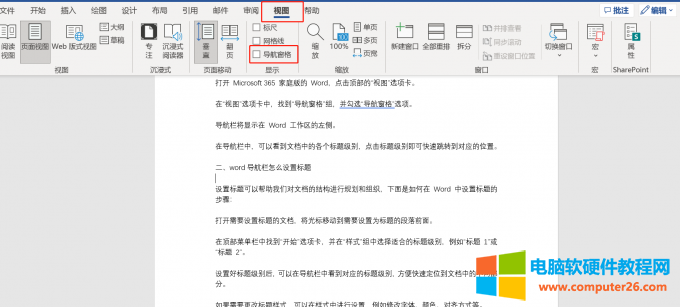
图二:勾选“导航窗格”选项
3、导航栏将会在Word界面的左侧出现,您可以通过点击“目录”、“页码”或“搜索结果”等选项来快速定位和浏览文档内容。
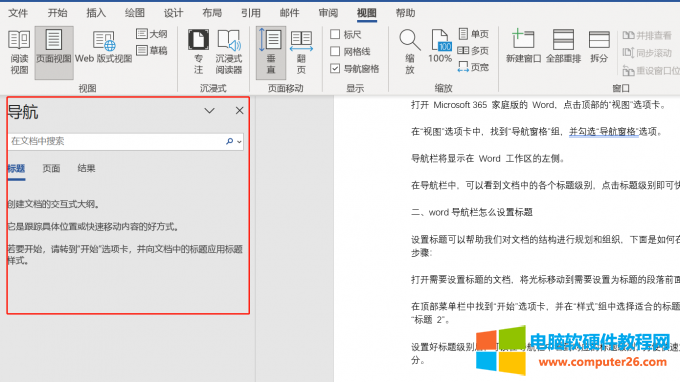
图3:导航栏将会在Word界面的左侧出现
需要注意,如果您在Word中没有找到“显示”选项,可能是因为您使用的是旧版Word,或者您的Word软件版本不支持该功能。如果想使用导航栏功能,建议升级到最新版本的Microsoft 365家庭版的Word。
二、Word导航栏怎么设置标题
设置标题可以帮助我们对文档的结构进行规划和组织,下面是如何在Word中设置标题的步骤:
1、打开需要设置标题的文档,将光标移动到需要设置为标题的段落前面。
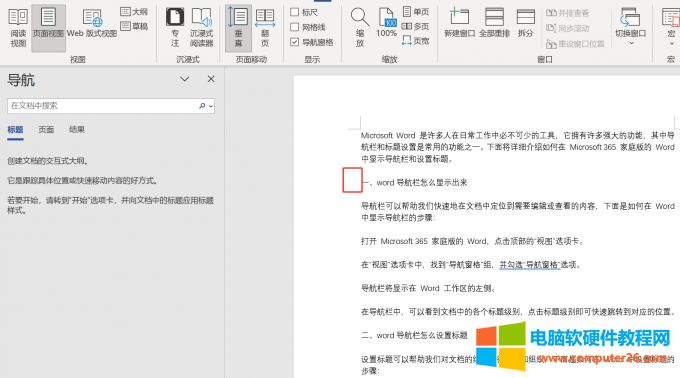
图4:打开需要设置标题的文档
2、在顶部菜单栏中找到“开始”选项卡,并在“样式”组中选择适合的标题级别,例如“标题 1”或“标题 2”。

图5:在“样式”组中选择适合的标题级别
3、设置好标题级别后,可以在导航栏中看到对应的标题级别,方便快速定位到文档中的不同部分。
4、如果需要更改标题样式,可以在样式中进行设置,例如修改字体、颜色、对齐方式等。
5、如果需要添加自定义标题样式,可以在样式中选择“新建样式”,并进行相关设置。
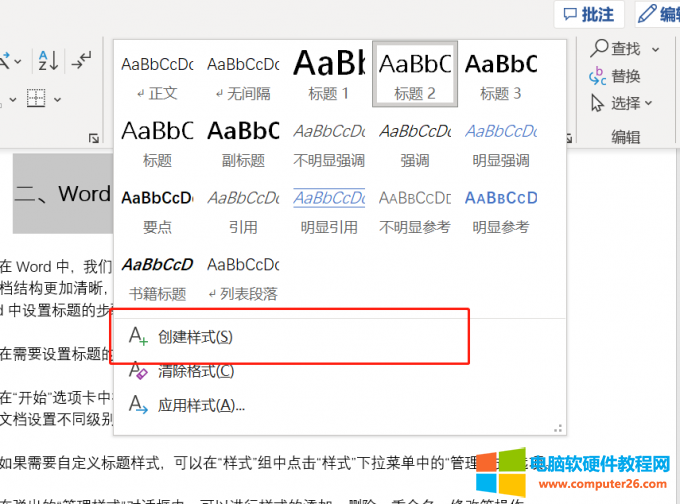
图6:“新建样式”
需要注意的是,在Word中设置标题时,应该根据文档结构和内容适当地设置标题级别,不要过多或过少,以免影响文档的阅读和理解。
总之,导航栏和标题设置可以使我们在Word中更加高效地工作和编辑文档。
以上是关于word导航栏怎么显示出来和word导航栏怎么设置标题的详细步骤。希望这篇文章能够对读者在使用Word时提供帮助。无论是个人用户还是企业用户,掌握这些功能都能够提高工作效率和文档质量。
相关文章

今天跟大家分享一个非常强大的功能Excel快捷键──F5,它的作用是调出【定位】窗口,我们可以利用定位窗口来解决工作中遇到的各种问题,废话不多说,让我们来看下它都能解决哪些......
2023-01-19 202 Excel快捷键

Word文档插入页码后,每一页都有一个编码,这样的话,不仅能快速知晓文档的总页数,同时,也可以快速知晓重要内容所在页码,那么,word2007如何添加页码? 第一步:用office2007打开......
2023-03-29 201 word添加页码
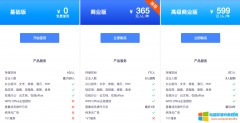
WPS个人版是可以免费使用的,但是企业人员要想使用WPS,必须用WPS企业版,那么,WPS企业版收费标准是什么样的呢? WPS企业版,针对群体是企业单位,可以进行批量授权和场地授权,目......
2023-03-16 216 WPS企业版 WPS企业版收费标准
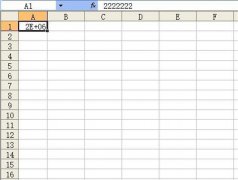
数据乱码一般的情况下是很少会遇到的,那要是一不小心就发生在你的身上,你会怎么解决了?以下是我为大家总结的几点不同数据乱码问题以及解决方法。 一、Excel表格宽度不够,乱......
2023-03-02 236 Excel数字乱码
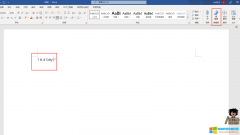
使用英文写作是在国外专业期刊发表论文的基础,但对于非母语写作难免会出现一些语法错误,往往因为这些语法错误造成论文不能发表,怪可惜的。Microsoft 365在Word中增加了编辑器功......
2022-08-20 481 检查并改正写作的语法错误